Wie kann man schnell alle Excel-Dateien aus einem Ordner öffnen?
In diesem Artikel stelle ich das Makro vor, um alle Arbeitsmappen aus einem bestimmten Ordner zu öffnen.
Alle Arbeitsmappen in einem Ordner mit VBA öffnen
Alle Dateinamen eines bestimmten Ordners mit Kutools für Excel auflisten ![]()
Alle Arbeitsmappen in einem Ordner mit VBA öffnen
1. Drücken Sie die Tasten Alt + F11, um das Fenster Microsoft Visual Basic for Applications zu öffnen.
2. Klicken Sie auf Einfügen > Modul und fügen Sie den folgenden Code in das Skript ein.
VBA: Alle Excel-Dateien in einem Ordner öffnen
Sub OpenFiles()
'UpdateByExtendoffice20160623
Dim xStrPath As String
Dim xFileDialog As FileDialog
Dim xFile As String
On Error Resume Next
Set xFileDialog = Application.FileDialog(msoFileDialogFolderPicker)
xFileDialog.AllowMultiSelect = False
xFileDialog.Title = "Select a folder [Kutools for Excel]"
If xFileDialog.Show = -1 Then
xStrPath = xFileDialog.SelectedItems(1)
End If
If xStrPath = "" Then Exit Sub
xFile = Dir(xStrPath & "\*.xlsx")
Do While xFile <> ""
Workbooks.Open xStrPath & "\" & xFile
xFile = Dir
Loop
End Sub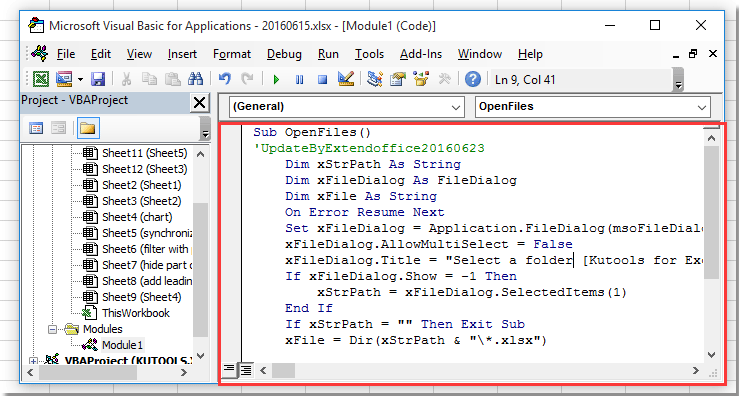
3. Drücken Sie F5 Taste, es erscheint ein Dialogfenster, in dem Sie einen Ordner auswählen können, aus dem Sie alle Arbeitsmappen öffnen möchten. Siehe Screenshot:
4. Klicken Sie auf OK, und alle Arbeitsmappen im spezifischen Ordner wurden geöffnet.
Alle Dateinamen eines bestimmten Ordners mit Kutools für Excel auflisten
Neben dem Öffnen von Dateien in einem Ordner haben Sie vielleicht schon einmal versucht, alle Dateinamen eines bestimmten Ordners aufzulisten? Mit dem Hilfsprogramm „Dateinamenliste“ von Kutools für Excel können Sie schnell alle Typen oder einen bestimmten Typ von Dateien in einem Ordner auflisten.
1. Klicken Sie auf Kutools Plus > Importieren & Exportieren > Dateinamenliste. Siehe Screenshot:
2. Im Dialogfeld Dateinamenliste wählen Sie einen Ordner aus, aus dem Sie Dateien auflisten möchten, geben Sie den Dateityp an, den Sie auflisten möchten, und legen Sie dann die Einheit der Dateigröße nach Bedarf fest. Wenn Sie möchten, können Sie Hyperlinks zu den Dateinamen erstellen, die aufgelistet werden sollen. Siehe Screenshot:
3. Klicken Sie auf Ok, und alle Dateien im spezifischen Ordner wurden in einem neuen Arbeitsblatt der aktiven Arbeitsmappe aufgelistet. Siehe Screenshot:
Demo: Alle Dateinamen eines Ordners mit Kutools für Excel auflisten
Die besten Produktivitätstools für das Büro
Stärken Sie Ihre Excel-Fähigkeiten mit Kutools für Excel und genießen Sie Effizienz wie nie zuvor. Kutools für Excel bietet mehr als300 erweiterte Funktionen, um die Produktivität zu steigern und Zeit zu sparen. Klicken Sie hier, um die Funktion zu erhalten, die Sie am meisten benötigen...
Office Tab bringt die Tab-Oberfläche in Office und macht Ihre Arbeit wesentlich einfacher
- Aktivieren Sie die Tabulator-Bearbeitung und das Lesen in Word, Excel, PowerPoint, Publisher, Access, Visio und Project.
- Öffnen und erstellen Sie mehrere Dokumente in neuen Tabs innerhalb desselben Fensters, statt in neuen Einzelfenstern.
- Steigert Ihre Produktivität um50 % und reduziert hunderte Mausklicks täglich!
Alle Kutools-Add-Ins. Ein Installationspaket
Das Kutools for Office-Paket bündelt Add-Ins für Excel, Word, Outlook & PowerPoint sowie Office Tab Pro und ist ideal für Teams, die mit mehreren Office-Anwendungen arbeiten.
- All-in-One-Paket — Add-Ins für Excel, Word, Outlook & PowerPoint + Office Tab Pro
- Ein Installationspaket, eine Lizenz — in wenigen Minuten einsatzbereit (MSI-kompatibel)
- Besser gemeinsam — optimierte Produktivität in allen Office-Anwendungen
- 30 Tage kostenlos testen — keine Registrierung, keine Kreditkarte erforderlich
- Bestes Preis-Leistungs-Verhältnis — günstiger als Einzelkauf der Add-Ins